Pokud hledáte způsob, jak přestat používat herní panel Xbox tím, že jej deaktivujete, už nehledejte. Lidé buď milují, nebo nenávidí Xbox Game Bar, a já jsem jedním z těch, kteří ho nenávidí. Pokud chcete zaznamenat svou hru, ale hledáte alternativu, doporučuji vyzkoušet OBS (Open Broadcaster Software).
Měli byste deaktivovat Xbox Game Bar?
Nejprve ty by měl deaktivujte Xbox Game Bar ve Windows 11, zde jsou 4 důvody, proč:
1. The Xbox Game Bar může způsobit další problémy na vašich zařízeních se systémem Windows, než vyřeší. V systému Windows 11 to někteří uživatelé hlásili Funkce snímání Xbox Game Bar nefunguje už
2. Omezená funkčnost propojeného účtu. Pokud chcete svůj obsah streamovat živě na YouTube, nemůžete. Dostupné možnosti propojeného účtu jsou Steam, Facebook, Twitch, Twitter, Discord a Reddit.
Kromě propojení účtů za účelem vyhledání a „spojení s přáteli“ nemáte možnost sdílet zaznamenané hraní nebo jiný obsah na žádném z propojených účtů, které používáte.
3. Xbox Game Bar má omezené streamování videa, zachycování a nahrávání možnosti. Umožní vám nahrávat herní klipy o délce 30 minut, 1 hodina, 2 hodiny nebo 4 hodiny. Po nahrání těchto klipů je budete muset projít a upravit, abyste získali ten nejlepší herní obsah.
S povolenou herní lištou můžete použít Klávesa Windows + Alt + G klávesová zkratka pro zachycení posledních 30 sekund vaší hry, ale někdy tato možnost nefunguje tak, jak má. Xbox Game Bar ne vždy ukazuje, kdy a kde nahrávání začíná a kde končí.
Video je omezeno na 30 nebo 60 FPS (snímků za sekundu), ale nejsou k dispozici žádné možnosti streamování při vyšších snímkových frekvencích. Zvuk je omezen pouze na tři možnosti: Hra, Všechno, a Žádný.
4. Microsoft to skoro dělá pro vás nemožné ji odstranit z vašeho počítače, protože Xbox Game Bar je aplikace a nyní je také součástí Nastavení ve Windows 11.
Dále možnost odinstalovat aplikaci z Nastavení systému Windows přechodem na Aplikace > Aplikace a funkce > Xbox Game Bar je zašedlá. Takže i když to nepotřebujete nebo nepoužíváte, jste uvízli.
Odeberte Xbox Game Bar ve Windows 11
Po dlouhém hledání, jak to odstranit, toto řešení se mi osvědčilo. Zde je rozpis toho, co musíte udělat.
1. Klepněte pravým tlačítkem myši na nabídku Start nebo použijte příkaz Klávesa Windows + X klávesová zkratka.
2. Klikněte Terminál Windows (administrátor) otevřete okno Terminálu jako správce. Pokud nemáte nainstalovaný Windows Terminal, otevřete okno PowerShellu jako správce. Klikněte Ano na Řízení uživatelských účtů (UAC) výzva.
3. V okně PowerShell zkopírujte a vložte následující příkaz a stiskněte Vstupte: get-appxpackage *Microsoft.XboxGamingOverlay* | remove-appxpackage
4. Restartujte počítač, aby se změny projevily.
Po provedení této změny již nemůžete vyvolat herní panel Xbox pomocí Klávesa Windows + G. Mějte na paměti, že budoucí aktualizace systému Windows pravděpodobně přeinstaluje Xbox Game Bar, ať se vám to líbí nebo ne, takže možná budete muset tyto kroky v budoucnu zopakovat.
FAQ
Proč bych neměl upgradovat na Windows 11?
Ještě byste neměli upgradovat na Windows 11 1 Familiarity. Znalost operačního systému, supermarketu nebo motoru auta je důležitá, zvláště pokud se v nich dokážete instinktivně orientovat. 2 Funkčnost. Windows 11 je ve své současné podobě bezpochyby použitelný. … 3 Vlastnosti. … 4 vady. … 5 Budoucnost. …
Jak zastavit aktualizace systému Windows 11 pro všechny uživatele?
1 Vypněte služby Windows Update ve Windows 11 2 Zablokujte aktualizaci Windows 11 pomocí Editoru zásad skupiny 3 Pozastavte aktualizace Windows 11 každý týden 4 Zastavte aktualizaci Windows 11 pomocí Editoru registru 5 Zakažte aktualizaci Windows 11 pomocí nástroje třetí strany
Jak zastavím automatickou aktualizaci systému Windows 10?
1 Stiskněte „Window + R“ pro otevření okna Run. 2 Otevřete „Okno služeb“ zadáním services.msc a stiskněte klávesu „Enter“.3 Vyhledejte a vyberte možnost „Windows Update“ ze seznamu „Služby“ a klikněte na tlačítko „Stop“. 4 Změňte „Typ spouštění“ na „Zakázáno“ kliknutím na záložku „Obecné“. …
Jaká jsou ne příliš soukromá nastavení systému Windows 11?
Přečtěte si další informace o nepříliš soukromých nastaveních systému Windows 11 a o tom, jak je opravit, abyste zajistili své soukromí. Windows 11 obsahuje cílené reklamy jako návrhy, doporučení a tipy v uživatelském rozhraní vašeho zařízení. Operační systém personalizuje reklamy, které uživatel vidí, na základě aktivity počítače a historie prohlížeče.
Je bezpečný upgrade na Windows 11?
Nejlepší odpověď: Ano, protože všechny známé problémy a chyby již byly vyřešeny. Windows 11 (verze 21H2) je nyní k dispozici jako bezplatný upgrade pro počítače se systémem Windows 10, které splňují minimální systémové požadavky, a dodává se také na mnoho značkových zařízení.
Měli byste s upgradem na Windows 11 počkat do roku 2025?
Bohužel, protože miliony strojů nelze aktualizovat na Windows 11, Bott správně tvrdí, že všechny tyto stroje se pak stanou bezpečnostní noční můrou. Ale do roku 2025 zbývají téměř čtyři roky, což znamená, že pokud chcete používat svůj počítač s Windows 10 až do konce podpory, nic vám v tom nebrání. Není to tak, že bychom se o tom dříve často nezmiňovali.
Mohu trvale zakázat službu Windows Update?
Pokud chcete přeskočit konkrétní aktualizaci, nemusíte službu Windows Update trvale zakazovat. Místo toho byste měli pozastavit aktualizace, dokud nepřijde další opravné úterý. Aplikace Nastavení obsahuje možnost zastavit aktualizace systému až na 35 dní ve Windows 10 Home a Pro.
Jak zrušit aktualizaci Windows 11?
V dialogovém okně Vlastnosti služby Windows Update rozbalte rozevírací nabídku podle typu spouštění a vyberte možnost Zakázáno. Nyní klikněte na tlačítko Zastavit v části Stav služby a kliknutím na Použít/OK uložte změny. Pokud tak učiníte, zrušíte aktualizaci systému Windows 11.
Jak zastavit automatickou aktualizaci Windows 10?
[Řešení] Jak zastavit Windows Update 1 Otevřete Nastavení. 2 Klepněte na Aktualizace a zabezpečení.3 Klepněte na Windows Update. 4 Klepněte na tlačítko Rozšířené možnosti. 5 V části „Pozastavit aktualizace“ použijte rozevírací nabídku Pozastavit do a vyberte, na jak dlouho mají být automatické aktualizace zakázány. Vidět víc….
Jak zastavím upgrade Windows 10 na Windows 11?
Aktualizace mého počítače se systémem Windows 10 je zapnutá a neustále se pokouší upgradovat na systém Windows 11. Jak mohu zastavit aktualizaci, ale stále přijímat aktualizace. V předchozích verzích jste si mohli vybrat aktualizace, které jste chtěli, ale ne v 10, jak většina ví. Vynucení zásad skupiny TargetedRelease je nejlepší způsob, jak zastavit aktualizaci Windows 11.
Je Windows 11 stabilnější než Windows 10?
A popravdě řečeno, aktualizace Windows 11 byly celkově mnohem stabilnější, než kdy byly s Windows 10. Ale jak již bylo řečeno, neměli byste to brát jako skálopevnou záruku, že aktualizace z Windows 10 na Windows 11 nebude. nezpůsobí, že se váš systém zvedne.
Je bezpečné aktualizovat Windows 10 na Windows 11?
Aktualizace z Windows 10 může být NEBEZPEČNÁ; miliony v ohrožení, stačí to udělat Windows 11 VAROVÁNÍ! Aktualizace z Windows 10 může být NEBEZPEČNÁ; miliony v ohrožení, udělejte to, datum vydání Windows 11 je na podzim, ale uživatelé, kteří se pokusí aktualizovat na tento nový operační systém Microsoft z Windows 10, budou čelit hrozbě. Ve skutečnosti jsou ohroženy miliony uživatelů.
Je čas upgradovat na Windows 11?
Pokud ale váš počítač splňuje přísné systémové požadavky Microsoftu Windows 11 a nevadí vám občasné problémy s kompatibilitou softwaru a hardwaru, které s sebou nový operační systém přináší, nyní je vhodná doba na upgrade. Čtěte dále a zjistěte proč. Než se budeme zabývat tím, zda byste měli upgradovat na Windows 11, je důležité ověřit, zda můžete.

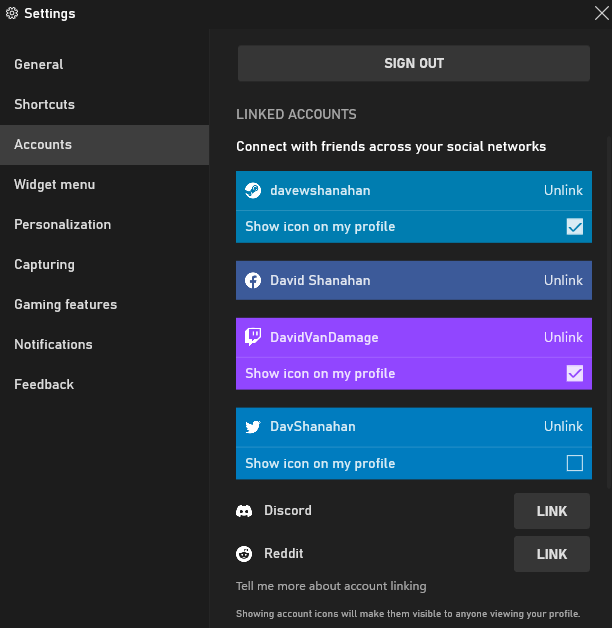
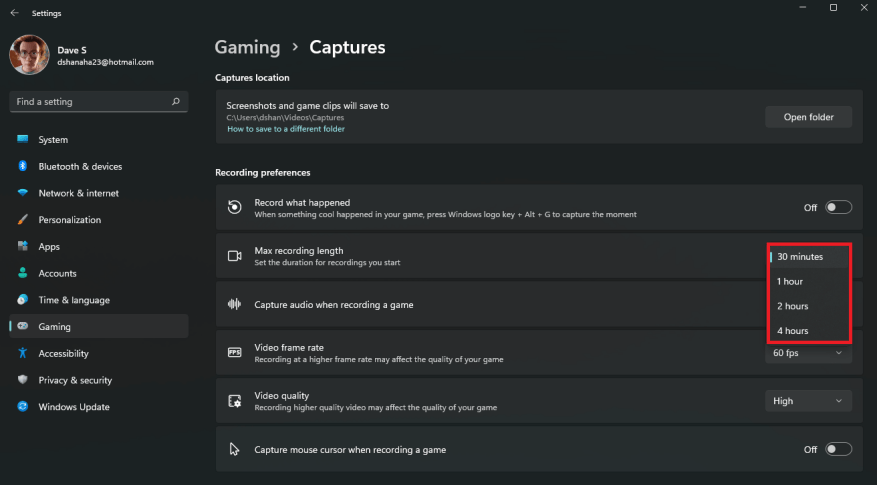
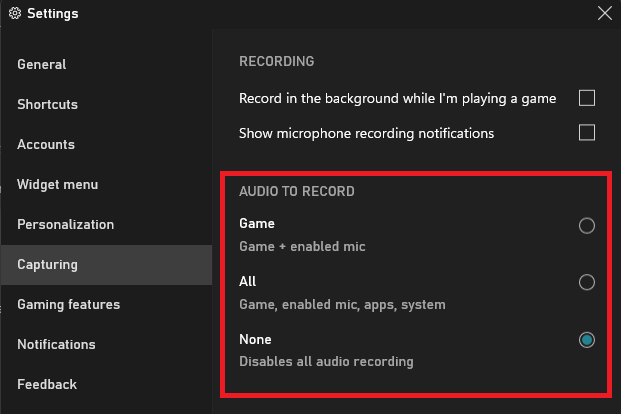

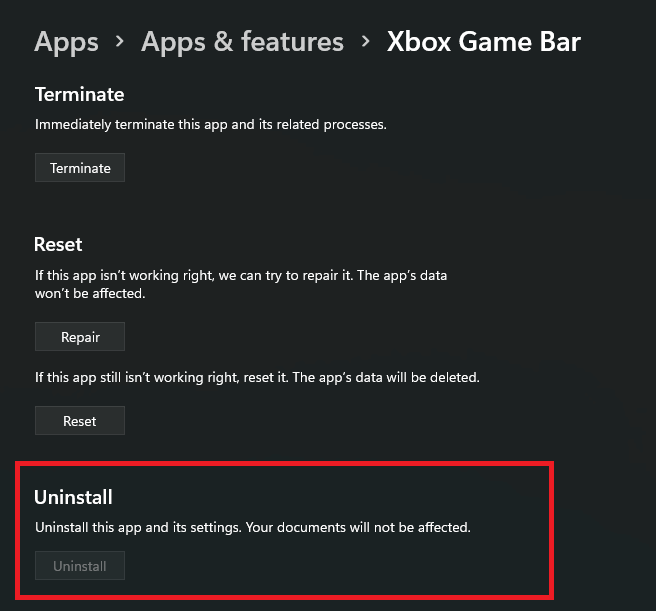
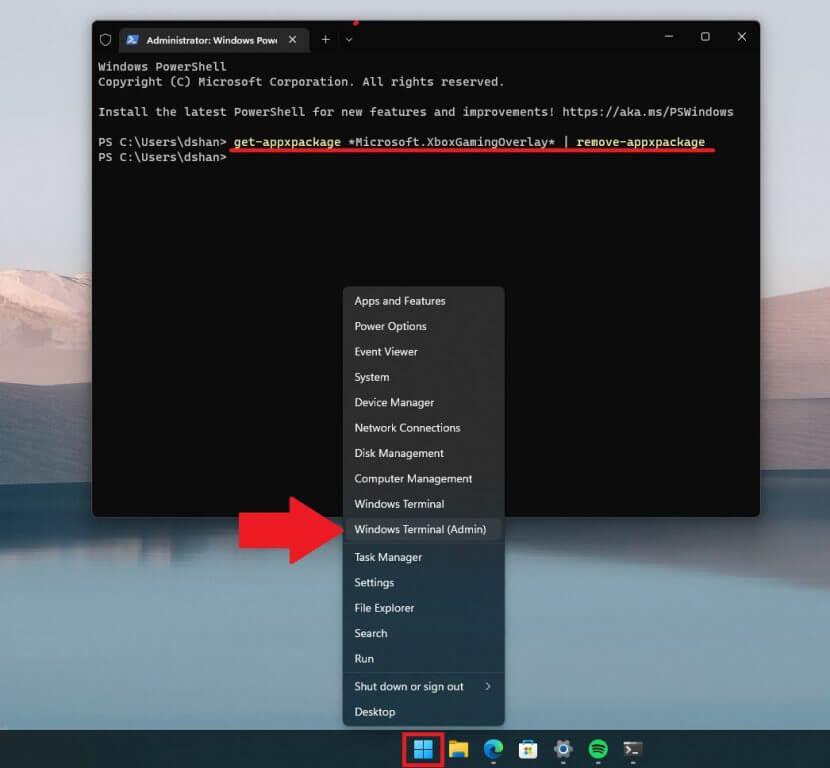



-on-windows-11-and-the-web.jpg)